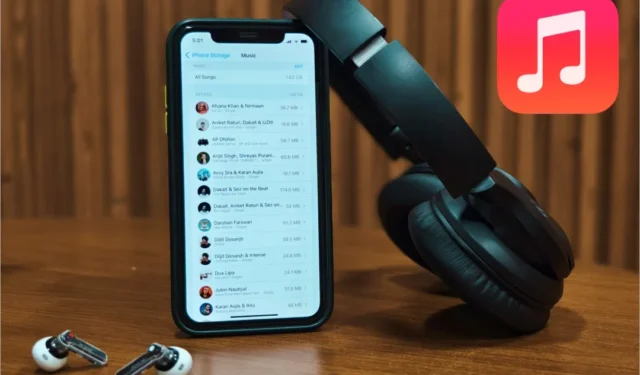
Immagina di provare a liberare spazio sul tuo iPhone, solo per scoprire che i download di Apple Music si rifiutano di spostarsi. Frustrante, vero? Molti utenti lamentano di non poter eliminare brani o album scaricati da Apple Music sui propri iPhone. Fortunatamente, ci sono diverse soluzioni per eliminarli. Abbiamo compilato un elenco di soluzioni per rimuovere i brani scaricati da Apple Music e recuperare spazio di archiviazione sul tuo iPhone.
Prova prima le correzioni di base
Apple Music mostra i brani scaricati con uno specifico cerchio grigio con un’icona a forma di freccia rivolta verso il basso. L’icona accanto al nome del brano indica che è disponibile per l’ascolto offline sul tuo iPhone. E se non vedi quell’icona, significa che il brano fa solo parte della tua libreria musicale Apple ma non è stato scaricato sul tuo iPhone.

Iniziamo con queste semplici soluzioni prima di provare quelle più complicate per eliminare i brani scaricati da Apple Music.
1. Riavvia il tuo iPhone: il riavvio del tuo iPhone interrompe tutti i processi bloccati. Questo è il modo più semplice per risolvere e riportare le cose alla normalità. Quindi, prova a riavviare il tuo iPhone .
2. Aggiornamento software: un problema tecnico temporaneo potrebbe impedire l’aggiunta di brani alla libreria Apple Music. Assicurati di aggiornare il tuo iPhone all’ultima versione di iOS. Per aggiornare il tuo iPhone, vai su Generali nell’app Impostazioni e seleziona Aggiornamento software . Se è disponibile un aggiornamento iOS, aggiorna il tuo iPhone. Successivamente, prova a eliminare i brani scaricati.

Elimina brani dalla memoria utilizzando le impostazioni
Quando l’app Apple Music non ti consente di eliminare direttamente i brani scaricati, puoi utilizzare l’app Impostazioni per accedere all’intero spazio di archiviazione dell’iPhone. Alcuni utenti su Reddit hanno riscontrato successo con questo metodo. Ecco una guida passo passo per questo.
1. Apri l’ app Impostazioni e seleziona Generale . Da lì, tocca Archiviazione iPhone .

2. Scorri l’elenco delle app e seleziona Musica . Avrai una visualizzazione dei brani scaricati che occupano spazio di archiviazione. Per apportare modifiche, tocca Modifica .

3. Un’icona di eliminazione apparirà davanti a Tutti i brani e alla sezione Artisti nel caso in cui desideri rimuovere solo i brani selezionati. Tocca l’ icona Elimina accanto a Tutti i brani e scegli il pulsante Elimina per rimuovere tutti i brani scaricati contemporaneamente. Allo stesso modo puoi anche eliminare brani di artisti specifici.

4. Per eliminare brani o album specifici, tocca il nome dell’artista di cui desideri rimuovere la musica.

Elimina brani dalla musica nelle Impostazioni
Puoi provare a eliminare brani dalla sezione Musica dell’app Impostazioni. Diversi utenti hanno garantito che funziona anche quando non riescono a rimuovere i brani scaricati dai loro iPhone.
1. Nell’app Impostazioni , scorri verso il basso l’elenco e seleziona Musica . Lì, tocca Musica scaricata .

2. Come accennato nel metodo precedente, tocca Modifica per rivelare un cerchio con un’icona -. Tocca quindi l’ icona – e poi su Elimina per eliminare i brani.

3. Inoltre hai la possibilità di rimuovere singoli brani o album. Tocca il nome dell’artista per eliminare la sua musica, come menzionato sopra.
Disinstalla alcune app prima di rimuovere i brani
Puoi anche tentare un’altra soluzione disinstallando alcune app prima di eliminare i brani scaricati. Diversi utenti di Apple Music hanno eliminato alcune app per fare spazio sui propri iPhone e quindi hanno provato a rimuovere i brani scaricati da Apple Music.
Abilita Ottimizza spazio di archiviazione per Apple Music
Puoi utilizzare l’ opzione Ottimizza spazio di archiviazione per Apple Music per eliminare automaticamente i brani scaricati ogni volta che il tuo iPhone esaurisce lo spazio di archiviazione. Questo può essere un modo efficace per conservare i brani che ascolti spesso e gestire lo spazio.
1. Vai su Impostazioni > Musica , tocca Ottimizza spazio di archiviazione e attiva l’interruttore accanto a Ottimizza spazio di archiviazione .

2. Hai la possibilità di scegliere 1 GB o Nessuno . Quest’ultimo rimuoverà tutti i brani scaricati dal tuo iPhone.

Reinstallare l’app Apple Music
Un’altra soluzione è disinstallare e reinstallare l’app Apple Music. La reinstallazione potrebbe risolvere problemi relativi all’app, come errori di aggiornamento o configurazione e problemi di compatibilità. È come dare un nuovo inizio all’app e può aiutare a risolvere questo problema.
1. Per disinstallare l’app Apple Music su iPhone, premi a lungo l’icona Apple Music e seleziona Rimuovi app . Quindi, tocca Elimina app .

Disattiva il tempo di utilizzo
Screen Time su iPhone ti consente di tenere traccia delle app e dei servizi che usi spesso e di esercitare il controllo sullo stesso e su altri dispositivi utilizzando lo stesso ID Apple. È interessante notare che pochi utenti nella community di supporto Apple menzionano che la disattivazione di Screen Time aiuta a eliminare i brani scaricati. Se hai Screen Time abilitato sul tuo iPhone e desideri disabilitarlo, ecco come puoi farlo.
1. Apri l’ app Impostazioni e seleziona Tempo di utilizzo . Quindi scorri fino in fondo e tocca Disattiva attività app e sito web .

2. Infine, tocca Disattiva attività app e sito Web per disattivare il tempo di utilizzo. Ciò ti consentirà di rimuovere i brani scaricati da Apple Music.

Rimuovi il profilo installato
Utilizzi i profili beta iOS (Sviluppatore/Beta pubblica) sul tuo iPhone? Diversi utenti della community di supporto Apple suggeriscono che un profilo di configurazione sul tuo iPhone potrebbe impedire l’eliminazione dei brani scaricati.
Per verificare se sul tuo iPhone è installato un profilo, vai su Impostazioni > Generali e lo troverai elencato sotto Gestione VPN e dispositivo . Toccalo per ottenere il pulsante Elimina e premilo per rimuovere il profilo. È importante notare che l’eliminazione di un profilo rimuoverà anche tutte le impostazioni, le app e i dati ad esso collegati.
Disattiva la sincronizzazione del computer
Disabilitare la sincronizzazione e rimuovere i brani scaricati può essere un’opzione utile per gli utenti iPhone che preferiscono trasferire manualmente la musica dal proprio Mac o PC. Puoi anche disabilitare la sincronizzazione del computer per rimuovere i brani scaricati.
Ripristina il tuo iPhone
Se i metodi precedenti non hanno funzionato, l’ultima opzione che puoi provare è ripristinare tutte le impostazioni sul tuo iPhone. Tieni presente che il ripristino di tutte le impostazioni riporta tali opzioni ai valori predefiniti di fabbrica. Tuttavia, non influisce sui dati (contatti, messaggi, foto, video, ecc.) sul tuo iPhone. Il ripristino del telefono può essere un’ottima soluzione per correggere problemi temporanei e aggiornare i processi di sistema, che possono aiutare a ripristinare la funzionalità regolare.
1. Apri l’ app Impostazioni , tocca Generali e scorri verso il basso per selezionare Trasferisci o Ripristina iPhone . Successivamente, seleziona Ripristina .

2. Per ripristinare il tuo iPhone, avrai cinque opzioni. Seleziona Ripristina tutte le impostazioni e quindi inserisci il passcode del tuo iPhone.

3. Infine, premi Ripristina tutte le impostazioni .

Al termine del ripristino, puoi configurare il tuo iPhone come nuovo.
Download non necessari
I brani scaricati ti aiutano a sconfiggere la noia quando non vuoi spendere i costosi dati mobili mentre sei in viaggio o a correre. Speriamo che le soluzioni sopra menzionate ti aiutino a sbarazzarti dei brani scaricati e a recuperare spazio di archiviazione sul tuo iPhone. Nel frattempo, puoi anche esplorare le nuove funzionalità di Apple Music in arrivo con iOS 17 e trarne il massimo.




Lascia un commento